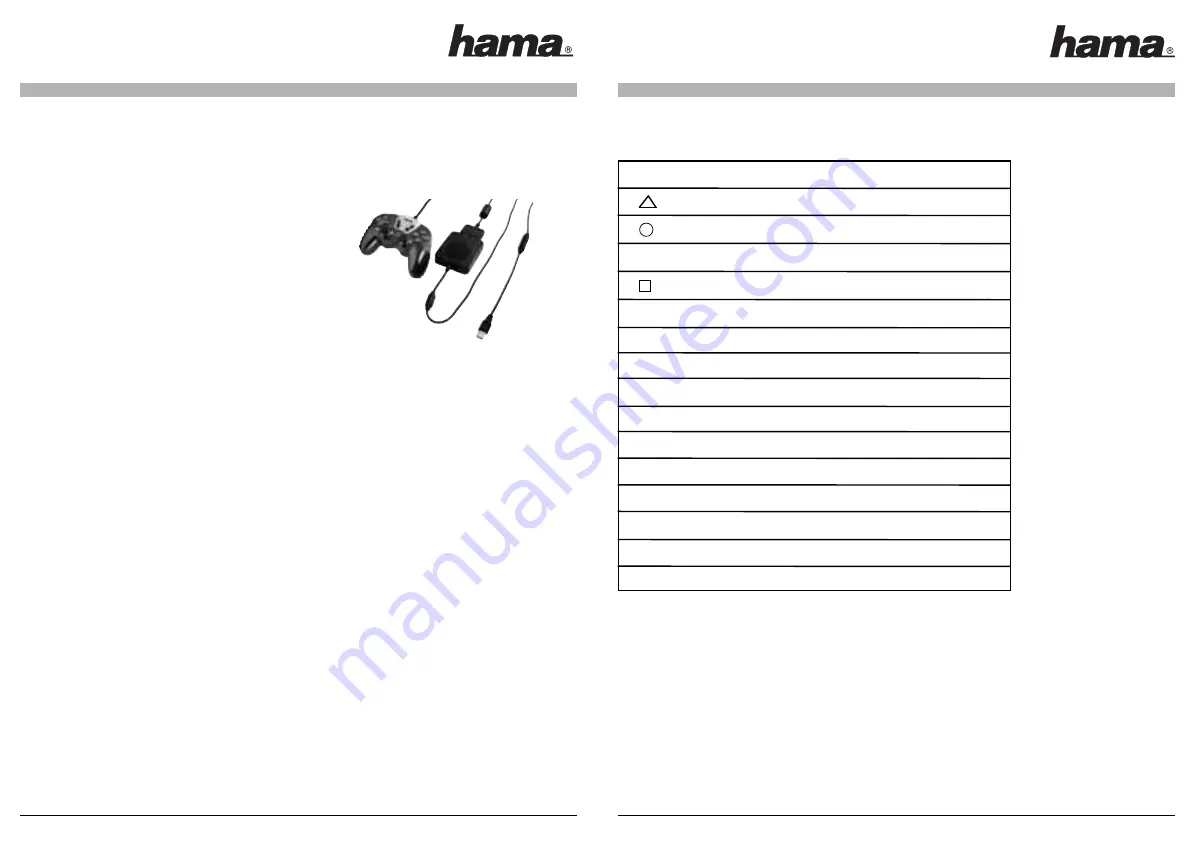
V. Beschrijving van de toetsen
VOORZICHTIG:
• Deze adapter uitsluitend volgens de aanwijzingen gebruiken. Lees alle aanwijzingen voordat u de adapter bedient.
• Stel de adapter nooit aan regen of vocht bloot om het gevaar van brand of electrische schokken te voorkomen.
• De adapter niet demonteren. Consulteer uitsluitend gekwalificeerd personeel.
• Steek geen voorwerpen, met uitzondering van de daarvoor bedoelde, in het produkt. Anders kunnen gevaarlijke spanningen of
kortsluiting ontstaan, die tot brand of electrische schokken zouden kunnen leiden.
C)
Aansluiten op de pc:
Installeer de driver die zich op de meegeleverde cd bevindt, voordat u de 3in1 Controller op de pc aansluit. Vervolgens verbindt u de
Controller met de Controller-adapter en sluit u de USB-stekker aan. Als deze stap uitgevoerd is, sluit u de 3in1 Controller op de Microsoft
Xbox aan.
Stap 1)
Alle besturingssystemen:
Plaats de driver-cd in de cd-rom-drive van uw pc. De installatie zou nu automatisch moeten beginnen. Als dit niet gebeurt, open dan de
betreffende cd-rom drive onder Deze computer en voer het bestand setup.exe uit. Vervolgens verschijnt het installatiemenu. Ga door met
<Verder>. Als u het volgende venster dat verschijnt bevestigt met <Verder> wordt de driver automatisch geïnstalleerd. Met <Finish> wordt
de installatie afgesloten. Steek nu de USB-stekker van de 3in1 Controller in een vrije USB-poort van uw pc.
Stap 2)
Windows 2000/XP:
De 3in1 Controller wordt nu automatisch geïnstalleerd. Of de Controller correct door het systeem geaccepteerd is, kunt u in de
Apparatuurmanager onder “Invoerapparatuur” controleren. Daar moet “HID-konformer Gamecontroller” zonder geel uitroepteken staan.
Windows Me:
De 3in1 Controller wordt nu automatisch geïnstalleerd. Of de Controller correct door het systeem geaccepteerd is, kunt u in de
Apparatuurmanager onder “HID” controleren. Daar moet “USB-HID” zonder geel uitroepteken staan.
Windows 98SE:
Als u de 3in1 Controller aangesloten heeft, verschijnt de “Hardware-Assistent” die zoekt naar nieuwe drivers voor "USB HID
(Human Interface Device)" <Verder>. Markeer “Naar de beste driver voor het apparaat zoeken (aanbevolen)” Verder > Verder > Verder.
Nu wordt u gevraagd de Windows98 cd in de cd-rom-drive te plaatsen. Plaats de Windows98 cd in de drive en bevestig met <OK>. Bij
sommige besturingsversies kan het voorkomen dat een driver-bestand dat zich al op de pc bevindt door een oudere versie moet worden
vervangen. Als dit het geval is bevestig dan de vraag of het nieuwere bestand moet worden bewaard met <Ja>. Met Voltooien wordt de
installatie afgesloten. Of de 3in1 correct door het systeem geaccepteerd is, kunt u in de Apparatuurmanager onder “HID” controleren.
Daar moet “USB-HID” zonder geel uitroepteken staan.
Stap 3)
Alle besturingssystemen:
De correcte werking van de 3in1 Controller kunt u controleren door onder Start > Instellingen > Systeembesturing > Gamecontroller
(Windows XP in het standaard-scherm: Start > Systeembesturing > Printers en ander hardware > Gamecontroller) nakijken. Daar moet de
melding „Hama 3in1 Controller“ staan. De status van dit apparaat moet op "OK" staan. Markeer nu de melding „Hama 3in1 Controller“ en
klik met de muis op „Eigenschappen“. Nu verschijnt er een nieuw venster, waarin u de Controller kunt testen. De sterkte van het „Force
Feedback effect“ kunt u wijzigen door ophet tabblad „Effect Page“ te klikken. In dit venster kunt u nu de gewenste sterkte kiezen. Uw
instelling bevestigt u met > OK. De adapter is nu correct geïnstalleerd en kan gebruikt worden.
PS2
PC
XBOX
1
Y
2
X
X
3
A
4
B
L1
7
White
L2
5
LT
R1
8
Black
R2
6
RT
Select
9
Back
Start
10
Start
PAD
POV
PAD
L stick
X-Axis, Y-Axis
L stick
R stick
Z-Axis, Rz-Axis
R stick
L3
11
L-T
R3
12
R-T
13
12
All manuals and user guides at all-guides.com






























